Kuva draivitähed enne draivi nimesid jaotises See arvuti ja arvuti
Vaikimisi näitab Windows draivitähti PÄRAST draivi silte (nimesid) kaustas This PC / Computer. Kasutaja saab takistada draivitähtede kuvamist kaustasuvandite abil, kuid nende kuvamiseks enne draivi nime pole võimalust. Paljude kasutajate jaoks võib draivitähed draivi sildi ees olla mugavam valik. Vaatame, kuidas selles arvutis kuvada draivitähti enne draivi nimesid.
Reklaam
Enne:

Pärast:
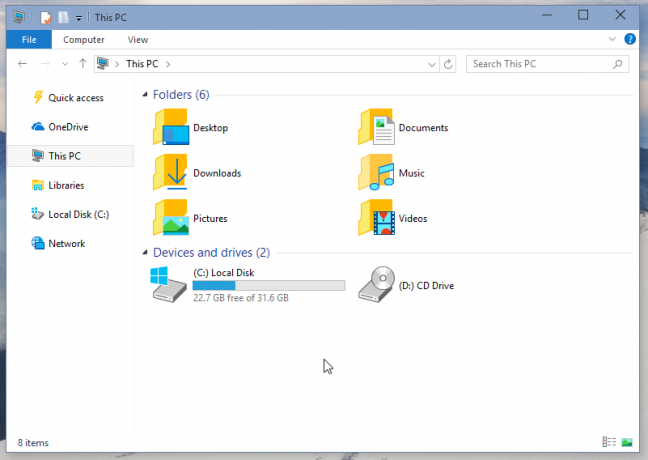
To kuva selles arvutis draivitähed enne draivi nimesid, rakendame väga lihtsat registri näpunäidet. Samuti näeme teisi võimalusi võrgudraivide draivitähtede kuvamiseks. Siin me läheme.
- Avatud Registriredaktor.
- Minge järgmisele registrivõtmele:
HKEY_CURRENT_USER\SOFTWARE\Microsoft\Windows\CurrentVersion\Explorer
Näpunäide: vaata kuidas hüpata ühe klõpsuga soovitud registrivõtmele.
- Siin peate leidma asukoha ShowDrive Letters First väärtus. Kui te seda ei leia, looge lihtsalt uus 32-bitine DWORD-väärtus ja nimetage see ShowDriveLettersFirst.
- Seadistage ShowDriveLettersFirst väärtuse väärtusandmed vastavalt järgmisele reeglile:
0 - näitab kõiki draivitähti PÄRAST draivi silti.
1 - kuvab võrgudraivi tähed ENNE nende silte, kuid kohaliku draivi silte PÄRAST nende silti.
2 - peidab kõik draivitähed
4 - kuvab kõik draivitähed ENNE draivi silte.
Nii et enamikul juhtudel peaks ShowDriveLettersFirst = 4 teile sobima. Vaadake seda ekraanipilti: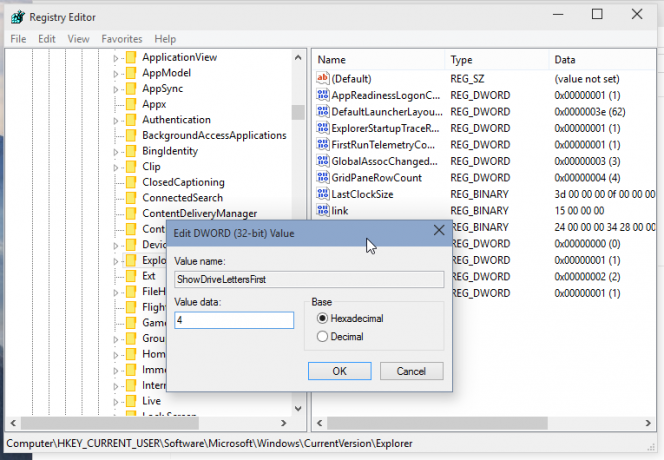
- Avage see arvuti kaust uuesti.
See trikk töötab Windows 10, Windows 8.1, Windows 8 ja Windows 7. Kui see teie jaoks ei tööta, kontrollige, kas teil on ShowDriveLettersFirst väärtus siin:
HKEY_LOCAL_MACHINE\SOFTWARE\Microsoft\Windows\CurrentVersion\Explorer
Windows 10-s on harul HKEY_CURRENT_USER praeguse kasutaja jaoks eelisõigus haru HKEY_LOCAL_MACHINE ees, kuid Windowsi eelmistes versioonides võib see olla erinev. Seega kontrollige mõlemat registrivõtit, kui teil on probleeme.
Sama saab teha kasutades Winaero Tweaker. Avage Välimus -> Draivitähed: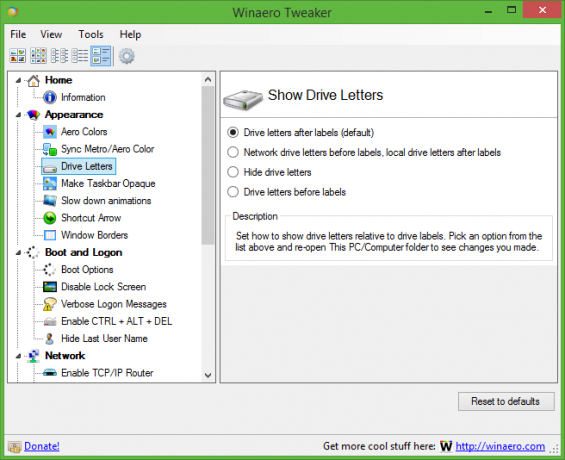
Kasutage seda suvandit registri redigeerimise vältimiseks.


